Kann keine Verbindung zu WhatsApp Web herstellen? Fix WhatsApp Web funktioniert nicht!
Verschiedenes / / November 28, 2021
Fix WhatsApp Web funktioniert nicht: In dieser digitalen Welt stehen Ihnen alle verschiedene Anwendungen zur Verfügung, mit denen Sie miteinander kommunizieren, Videos, Bilder usw. Und das auch mit nur einem Knopfdruck und es spielt keine Rolle, wie weit Sie voneinander entfernt sind. Eine solche Anwendung, mit der Sie mit Ihren Freunden und Ihrer Familie kommunizieren können, ist WhatsApp. Du kannst Laden Sie es aus dem Google Play Store herunter auf Ihrem Telefon, erstellen Sie Ihr Konto und verwenden Sie es. Es ist sehr einfach zu bedienen und eine sehr praktische App.
WhatsApp hat die Unterhaltung und das Teilen von Bildern, Videos, Dokumenten usw. einfacher und bequemer, indem sie ihre computerbasierte Erweiterung für ihre Benutzer freigibt. WhatsApp Web ist die Erweiterung, die Sie ohne Installation auf Ihrem PC verwenden können. Es ermöglicht Ihnen, Nachrichten von Ihrem PC und von Ihrem Telefon zu senden und zu empfangen. Dies geschieht, weil, wenn Sie sich bei WhatsApp Web anmelden, sowohl die Geräte, d. h. Ihr PC als auch Ihr Handy, synchronisiert werden.
Alle Nachrichten, ob Sie senden oder empfangen, werden auf beiden Geräten angezeigt, kurz alle Aktivitäten, die wird auf WhatsApp Web passieren und auf Ihrem Telefon wird auf beiden Geräten angezeigt, wenn sie mit jedem synchronisiert werden Sonstiges. Dies spart dem Benutzer viel Zeit, da Sie während der Arbeit an Ihrem PC gleichzeitig Nachrichten auf Ihrem PC senden oder empfangen können, ohne Ihr Telefon in die Hand nehmen zu müssen. Sie können einfach das WhatsApp-Web auf Ihrem Computer öffnen und mit jedem in Ihren Kontakten sprechen.

Aber manchmal funktioniert die Verbindung zwischen Telefon und PC nicht und Sie können auf Ihrem PC nicht auf WhatsApp Web zugreifen. Das Problem ist, dass WhatsApp auf Mobilgeräten und WhatsApp Web nicht synchronisiert werden können, daher die Verbindung verloren geht und Sie eine Art Fehler sehen, der Sie darüber informiert, dass WhatsWeb nicht funktioniert. Es gibt mehrere andere Gründe, warum Sie WhatsApp Web auf Ihrem PC nicht verwenden können, die wir in diesem Handbuch besprechen werden.
Inhalt
- Gründe, warum Sie keine Verbindung zu WhatsApp Web herstellen können?
- Fix WhatsApp Web funktioniert nicht
- Methode 1 – Überprüfen Sie, ob WhatsApp ausgefallen ist?
- Methode 2 – Überprüfen Sie die Browserkompatibilität
- Methode 3 – Suchen Sie nach Browser-Updates
- Methode 4 – Browser-Cookies löschen
- Methode 5 – Webbrowser zurücksetzen
- Methode 6 – VPN-Software deaktivieren
- Methode 7 – Beheben Sie das Problem mit der Internetverbindung
- Methode 8 – Vergrößern Sie die WhatsApp-Webseite, um den QR-Code zu scannen
Gründe, warum Sie keine Verbindung zu WhatsApp Web herstellen können?
Es gibt mehrere Gründe, warum WhatsApp Web nicht wie erwartet funktioniert und einige davon sind unten aufgeführt:
- Wenn Sie die Cookies Ihres Browsers nicht regelmäßig oder nicht löschen, kann dies dazu führen, dass der Browser anormal zu funktionieren, und dies kann der gleiche Grund dafür sein, dass der Browser das Ausführen von WhatsApp Web nicht zulässt richtig.
- Beim Ausführen von WhatsApp Web ist es wichtig, dass sowohl Ihr Telefon als auch Ihr PC mit dem Internet verbunden sind. Wenn eines der Geräte keine Verbindung zum Internet herstellt oder eine Internetverbindung von schlechter Qualität besteht, wird WhatsApp Web möglicherweise nicht ausgeführt oder funktioniert nicht ordnungsgemäß.
- Es besteht die Möglichkeit, dass der Webbrowser, mit dem Sie WhatsApp ausführen, ein Problem verursacht, insbesondere wenn Ihr Browser veraltet ist oder seit einiger Zeit nicht mehr aktualisiert wurde.
Fix WhatsApp Web funktioniert nicht
Wenn Ihr WhatsApp-Web nicht richtig funktioniert, müssen Sie sich Sorgen machen, da es mehrere Lösungen gibt, mit denen Sie dies tun können Beheben Sie Ihr Problem, dass keine Verbindung zu WhatsApp Web hergestellt werden kann.
Methode 1 – Überprüfen Sie, ob WhatsApp ausgefallen ist?
Manchmal besteht das Problem darin, dass der Server des WhatsApp-Webclients ausgefallen ist, wodurch er nicht richtig funktioniert. Sie können mithilfe der DownDetector-Website überprüfen, ob der WhatsApp-Webclientserver ausgefallen ist oder nicht.
Um den WhatsApp-Status mithilfe der DownDetector-Website zu überprüfen, führen Sie die folgenden Schritte aus:
1.Öffnen downdetektor.com mit einem beliebigen Browser und die folgende Seite wird geöffnet.
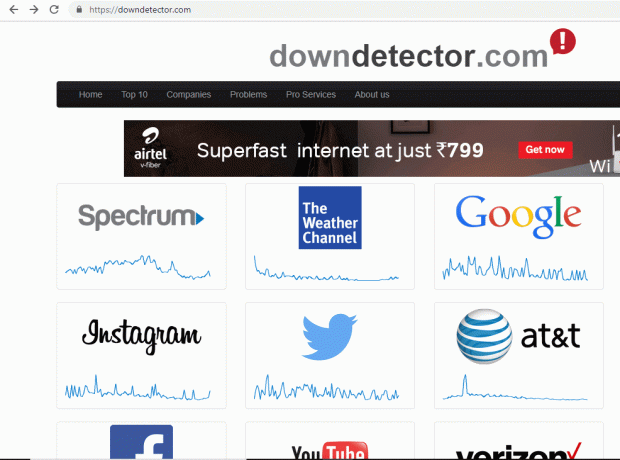
2. Scrollen Sie nach unten und suchen Sie nach WhatsApp Symbol.
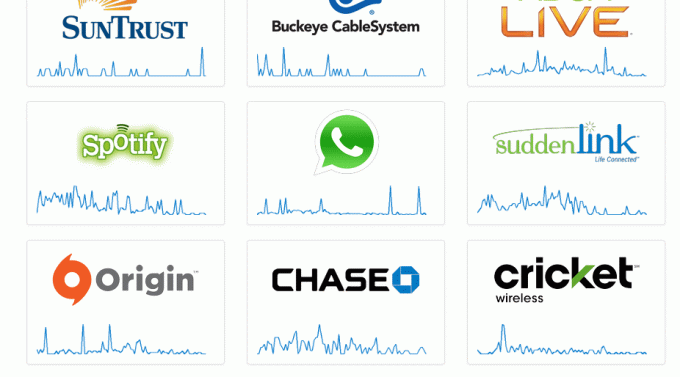
3.Klicken Sie auf das WhatsApp-Symbol.
4. Die untere Seite wird geöffnet, die zeigt, ob es vorhanden ist irgendein Problem mit Ihrer WhatsApp oder nicht.

5.Hier zeigt es Kein Problem bei WhatsApp.
Notiz: Wenn ein Problem angezeigt wird, müssen Sie warten, bis WhatsApp wieder zurück ist, d.h. das Problem behoben ist.
Methode 2 – Überprüfen Sie die Browserkompatibilität
Um WhatsApp Web auszuführen, ist es wichtig zu beachten, dass Ihr Browser und WhatsApp Web miteinander kompatibel sein sollten. Wenn Ihr WhatsApp-Web also nicht funktioniert, sollten Sie zuerst nach Ihren Browserspezifikationen suchen. Google Chrome, Firefox, Opera, Edge sind einige Browser, die WhatsApp Web ist kompatibel mit, während Vivaldi, Internet Explorer sind einige Browser, die nicht mit WhatsApp Web kompatibel sind. Benutzer, die WhatsApp mit einem nicht kompatiblen Browser ausführen möchten, müssen also eine WhatsApp-kompatible Alternative installieren.

Methode 3 – Suchen Sie nach Browser-Updates
Auch wenn Sie einen mit WhatsApp kompatiblen Browser verwenden, besteht die Möglichkeit, dass Ihr WhatsApp-Web nicht ordnungsgemäß funktioniert, da WhatsApp nicht alle Versionen der kompatiblen Browser unterstützt. Wenn Sie also einen veralteten Browser verwenden, müssen Sie Ihren Browser auf die neueste Version aktualisieren.
1.Öffnen Sie den Google Chrome-Browser und klicken Sie auf Drei-Punkte-Symbol in der oberen rechten Ecke verfügbar.

2.Klicken Sie auf das Hilfe-Button.
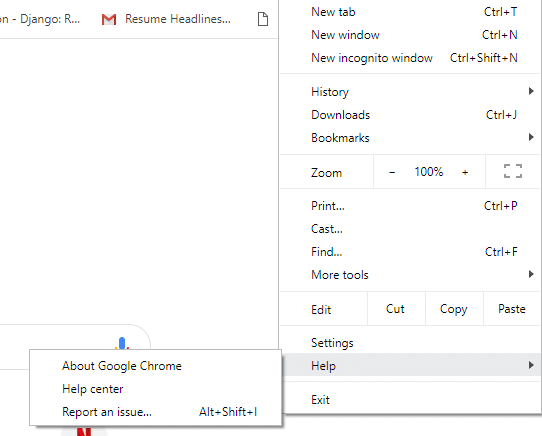
3.Klicken Sie unter Hilfe auf Über Google Chrome.

4. Die folgende Seite wird geöffnet, die Ihnen die aktuelle Version von Chrome anzeigt.
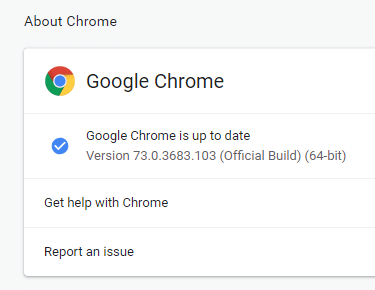
5.Wenn Ihr Browser veraltet ist, lädt Chrome das neueste Update für Ihren Browser herunter.
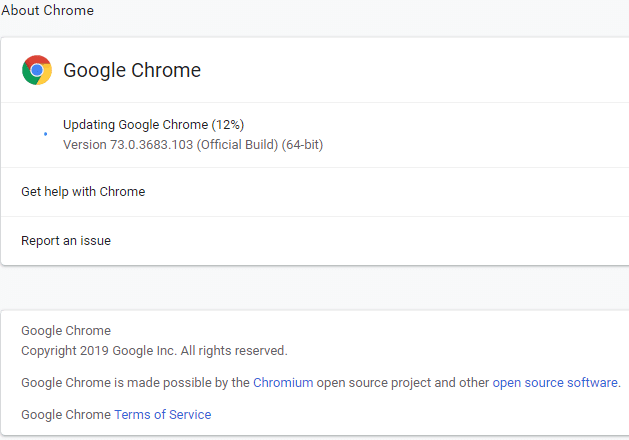
6. Sobald Chrome die Installation des Updates abgeschlossen hat, müssen Sie auf klicken Relaunch-Button um den Browser neu zu starten.

Methode 4 – Browser-Cookies löschen
Wenn Sie keine Verbindung zum WhatsApp-Web herstellen können, müssen Sie Ihre Browser-Cookies überprüfen, da manchmal Browser-Cache und Cookies die Verbindung unterbrechen können. Sie müssen also nur die Browser-Cookies und den Cache löschen:
1.Öffnen Sie den Google Chrome-Browser und klicken Sie auf Drei-Punkte-Symbol in der oberen rechten Ecke verfügbar.

2.Klicken Sie auf Option Weitere Tools.

3.Klicken Sie unter Weitere Tools auf Browserdaten löschen.
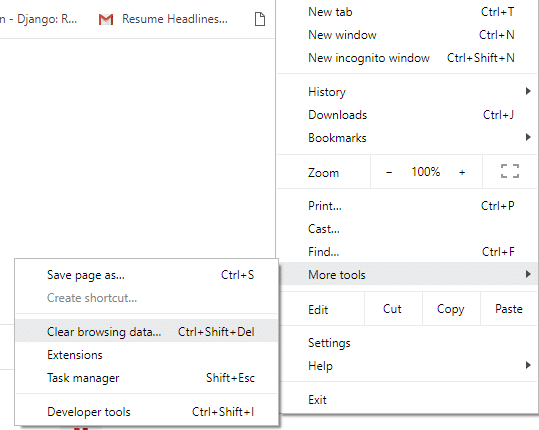
4. Das folgende Dialogfeld wird geöffnet.
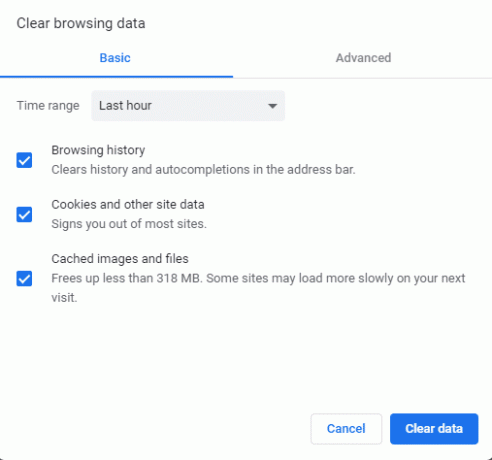
5.Häkchen die Kiste daneben Kekse und andere Standortdaten, wenn sie nicht bereits überprüft wurden.
6.Klicken Sie dann auf Daten löschen Schaltfläche und alle Ihre Cookies und andere Website-Daten werden gelöscht. Jetzt sehen Sie, ob Sie in der Lage sind Behebung des Problems Kann keine Verbindung zu WhatsApp Web herstellen.
Methode 5 – Webbrowser zurücksetzen
Wenn Ihre Web-Apps nicht richtig funktionieren, können Sie mit der Option zum Zurücksetzen des Browsers verschiedene Probleme im Zusammenhang mit dem Browser lösen. Die Optionen zum Zurücksetzen stellen die Standardbrowsereinstellungen wieder her und löschen alle Ihre Einstellungen, löschen alle Cookies, den Cache und andere Browserdaten, Passwörter, Autofill usw. Kurz gesagt, alle Änderungen am Browser werden zurückgesetzt, es wird wie eine Neuinstallation sein, also machen Sie Stellen Sie sicher, dass Sie dies verstanden haben, bevor Sie fortfahren.
1.Öffnen Sie den Google Chrome-Browser und klicken Sie auf Drei-Punkte-Symbol in der oberen rechten Ecke verfügbar.

2.Klicken Sie auf das Einstellungen aus dem Chrome-Menü.

3. Scrollen Sie nach unten, bis Sie das erreichen Erweiterter Link, klicken Sie darauf, um die erweiterten Optionen anzuzeigen.

4.Sobald Sie auf den Link Erweitert klicken, wird die folgende Seite geöffnet.
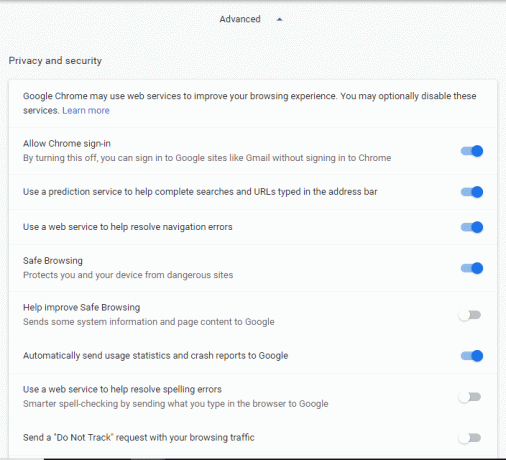
5. Scrollen Sie nach unten und navigieren Sie zum Ende der Seite, wo Sie die sehen Abschnitt zurücksetzen und bereinigen.

6. Klicken Sie unter Option Zurücksetzen und Aufräumen auf Setzen Sie die Einstellungen auf ihre ursprünglichen Standardeinstellungen zurück. Das folgende Dialogfeld wird angezeigt.
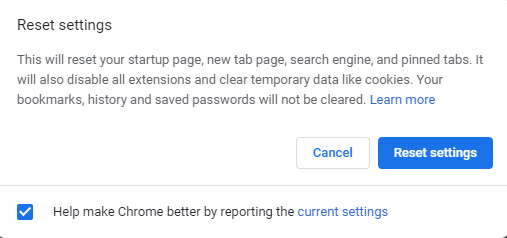
7.Klicken Sie auf das Einstellungen zurücksetzen Taste.
8.Dies würde erneut ein Pop-Fenster öffnen, in dem Sie gefragt werden, ob Sie zurücksetzen möchten, klicken Sie also auf Zurücksetzen weitermachen.

Nachdem Sie die obigen Schritte ausgeführt haben, wird Ihr Browser auf die ursprünglichen Standardeinstellungen zurückgesetzt.
Methode 6 – VPN-Software deaktivieren
Wenn Sie welche verwenden VPN-Software dann kann es zu Verbindungsproblemen kommen und Ihr Whatsapp Web kann nicht richtig funktionieren. Sie müssen also VPN entweder deaktivieren oder vollständig deinstallieren, bevor Sie WhatsApp Web ausführen.

Um die VPN-Software zu trennen, befolgen Sie die folgenden Schritte:
1.Klicken Sie mit der rechten Maustaste auf das VPN-Softwaresymbol.
2.Klicken Sie auf das Option trennen.
3.Ihre Software bietet möglicherweise weitere Optionen zum Trennen von VPN. Folgen Sie ihnen und Ihr VPN wird getrennt.
Methode 7 – Beheben Sie das Problem mit der Internetverbindung
Manchmal müssen Benutzer Probleme mit der Internetverbindung sowohl auf Telefonen als auch auf PCs beheben, um Beheben Sie das Problem, dass WhatsApp Web nicht funktioniert.
Beheben Sie Probleme mit der Internetverbindung des Telefons
Um das Problem mit der Internetverbindung zuerst auf dem Telefon zu beheben, versuchen Sie, den Flugzeugmodus einzuschalten, und schalten Sie ihn dann auf Ihrem Telefon wieder aus. Führen Sie dazu die folgenden Schritte aus:
1.Gehe zu Telefoneinstellungen.
2.Sie sehen dort weitere Optionen. Klick es an. Die folgende Seite wird geöffnet.
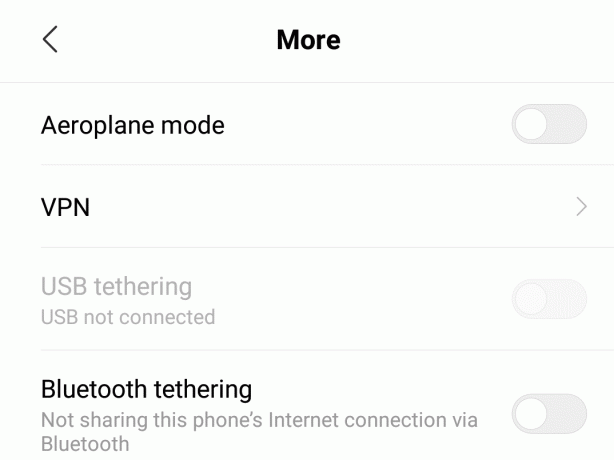
3.Schalten Sie die Flugzeugmodus drücken und länger als eine Minute eingeschaltet lassen.
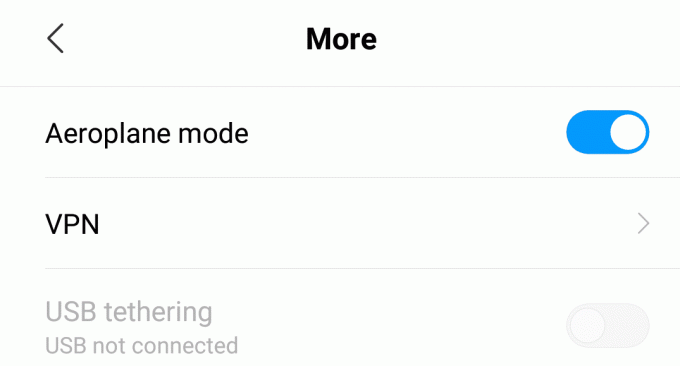
4.Jetzt Schalten Sie den Umschalter für VPN aus.
Beheben von Problemen mit der Internetverbindung auf dem PC
Führen Sie die Netzwerk- oder Internet-Problembehandlung aus, um das Problem mit der Internetverbindung auf PCs zu beheben. Führen Sie die folgenden Schritte aus, um die Problembehandlung für die Internetverbindung auszuführen:
1.Öffnen Fehlerbehebung indem Sie mit der Suchleiste danach suchen und die Eingabetaste auf der Tastatur drücken.
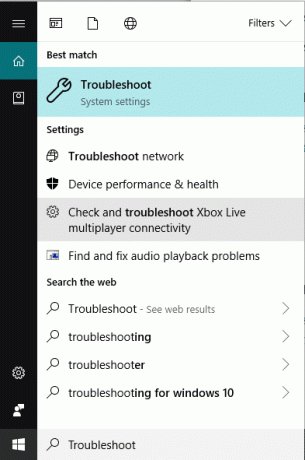
2. Klicken Sie nun unter Fehlerbehebung auf Internetverbindungen.
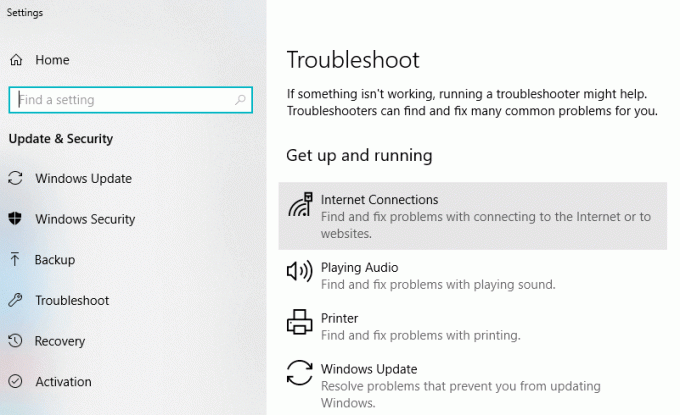
3.Klicken Sie auf Führen Sie die Fehlerbehebung aus Schaltfläche unter Internetverbindung.
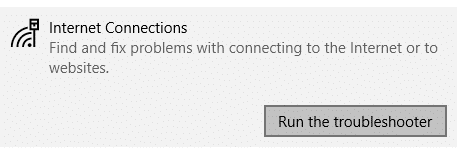
4. Unten wird das Dialogfeld mit der Meldung Probleme erkannt angezeigt.
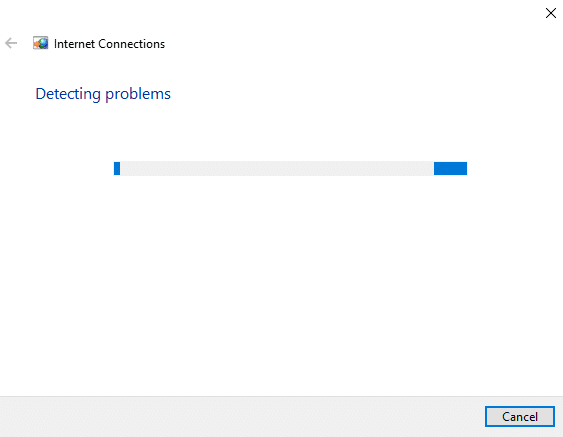
5.Auf dem nächsten Bildschirm sehen Sie zwei Optionen. Klicken Sie unbedingt auf Helfen Sie mir, eine Verbindung zu einer bestimmten Webseite herzustellen.
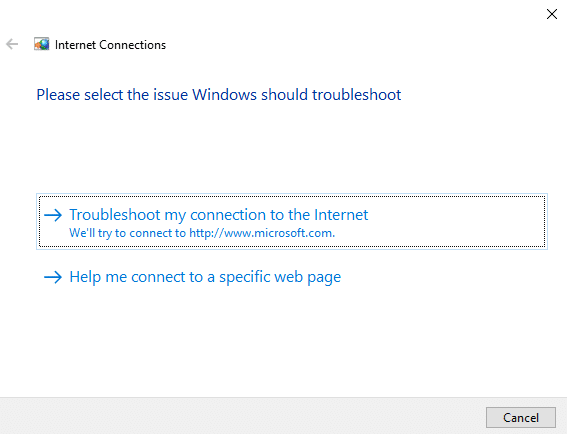
6.Geben Sie die WhatsApp-Web-URL im angegebenen Textfeld: https://web.whatsapp.com/
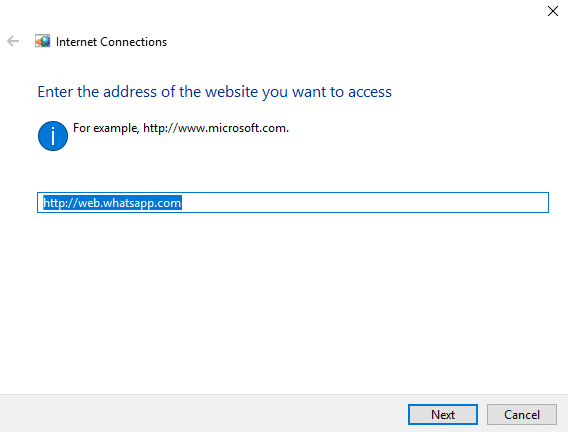
7.Klicken Sie auf Nächster Knopf.
8.Dann wird Ihnen der Troubleshooter einige Korrekturen zur Verfügung stellen Beheben Sie Ihr Problem, dass keine Verbindung zu WhatsApp Web hergestellt werden kann.
Methode 8 – Vergrößern Sie die WhatsApp-Webseite, um den QR-Code zu scannen
Um WhatsApp auf dem PC auszuführen, müssen Sie QR-Code scannen von Ihrem WhatsApp-Web in Ihre WhatsApp-App auf Ihrem Telefon. Eine Telefonkamera mit niedriger Auflösung erfasst den QR-Code nicht richtig und deutlich. Um sicherzustellen, dass das Telefon den QR-Code deutlich erfasst, Vergrößern Sie die WhatsApp-Webseite.
1.Öffnen Sie die WhatsApp-Webseite.
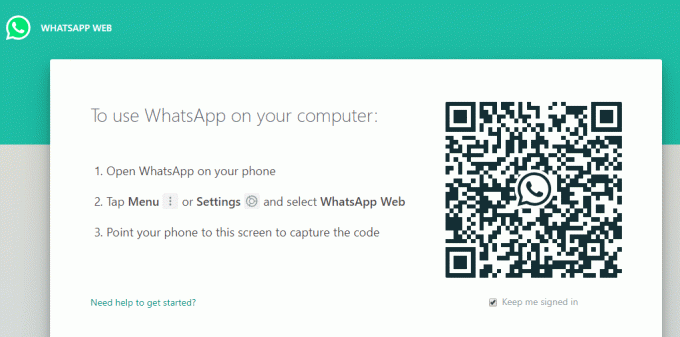
2.Hineinzoomen auf der Webseite durch Drücken der Strg und + Schlüssel zusammen.
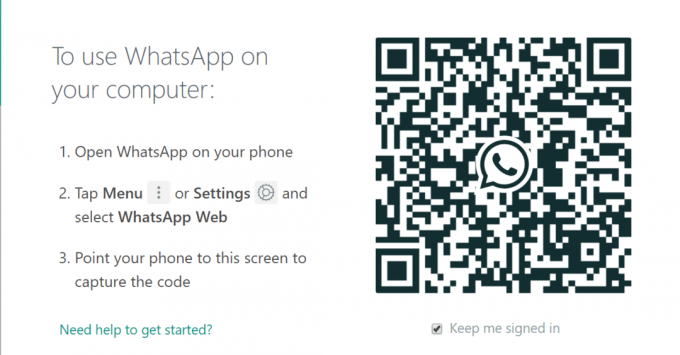
Ihr QR-Code wird vergrößert. Versuche es jetzt noch einmal QR-Code scannen und du kannst es vielleicht Beheben Sie das Problem, dass WhatsApp Web nicht funktioniert.
Empfohlen:
- Windows-Updates hängen geblieben? Hier sind ein paar Dinge, die Sie ausprobieren könnten!
- Windows 10-Tipp: Sparen Sie Platz, indem Sie den WinSxS-Ordner bereinigen
- Beheben Sie Drucker-Spooler-Fehler unter Windows 10
- So setzen Sie die Mail-App unter Windows 10 zurück
Ich hoffe, dieser Artikel war hilfreich und Sie können jetzt leichtFix Kann keine Verbindung zu WhatsApp Web herstellen und WhatsApp Web funktioniert nicht, Wenn Sie jedoch noch Fragen zu diesem Tutorial haben, können Sie diese gerne im Kommentarbereich stellen.



